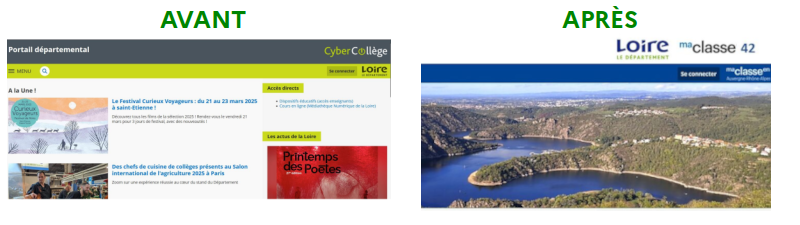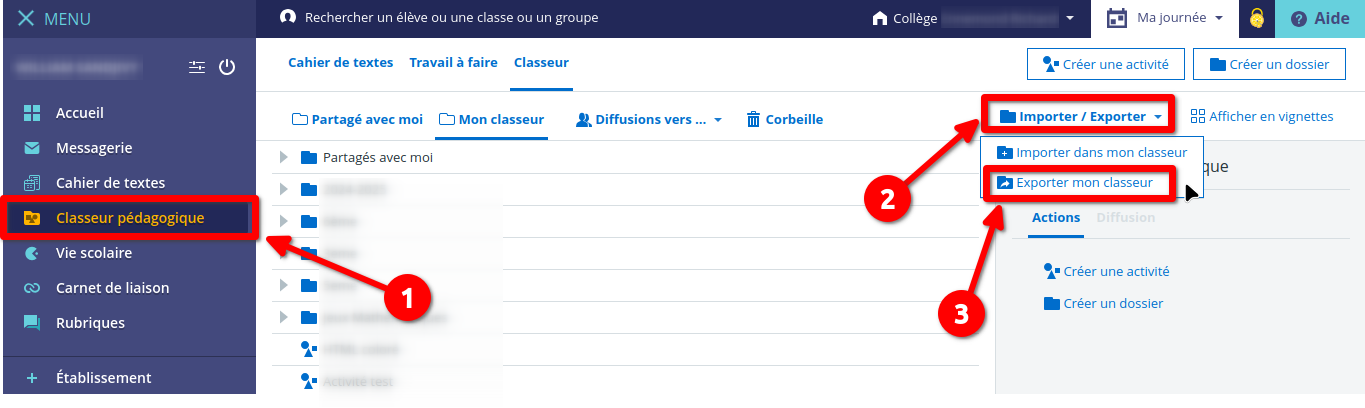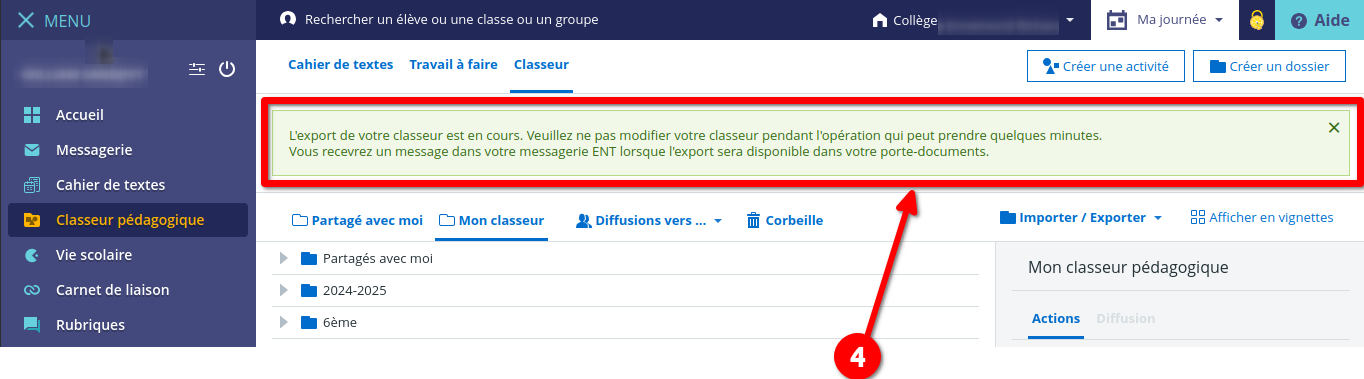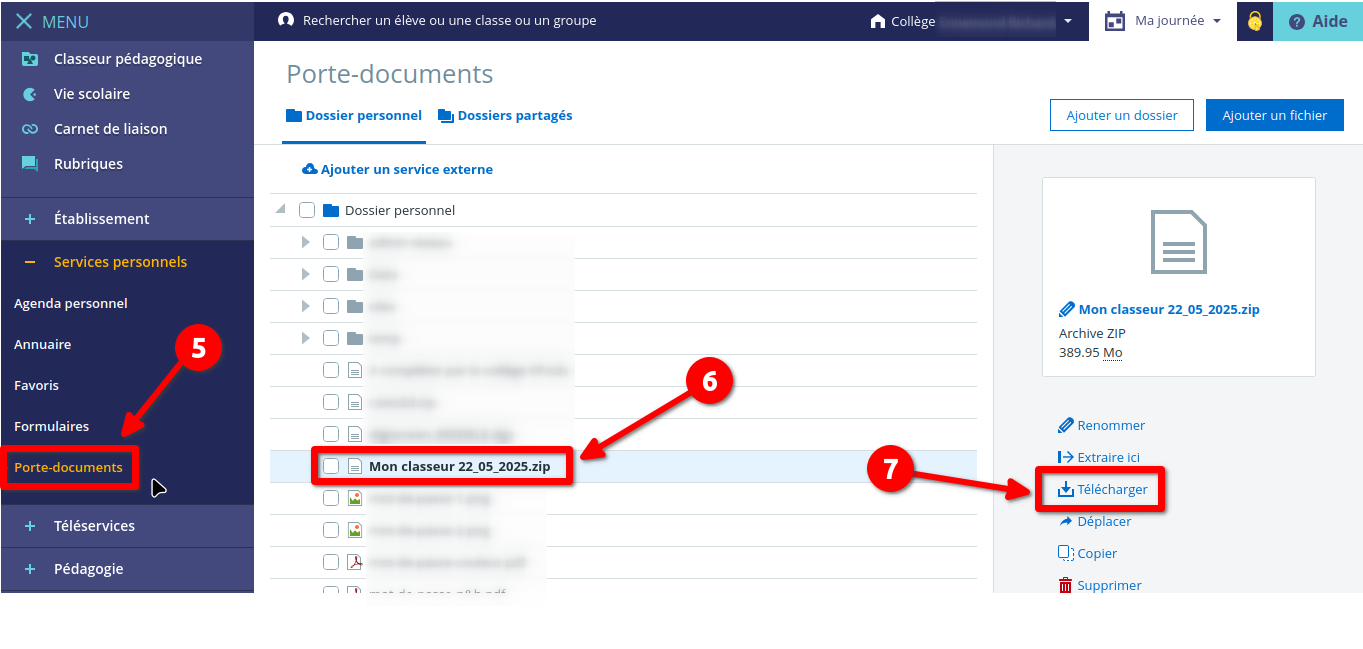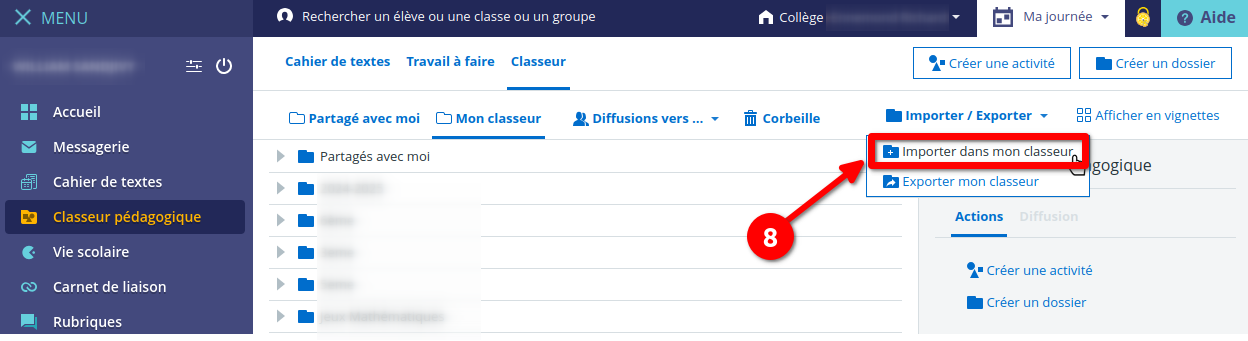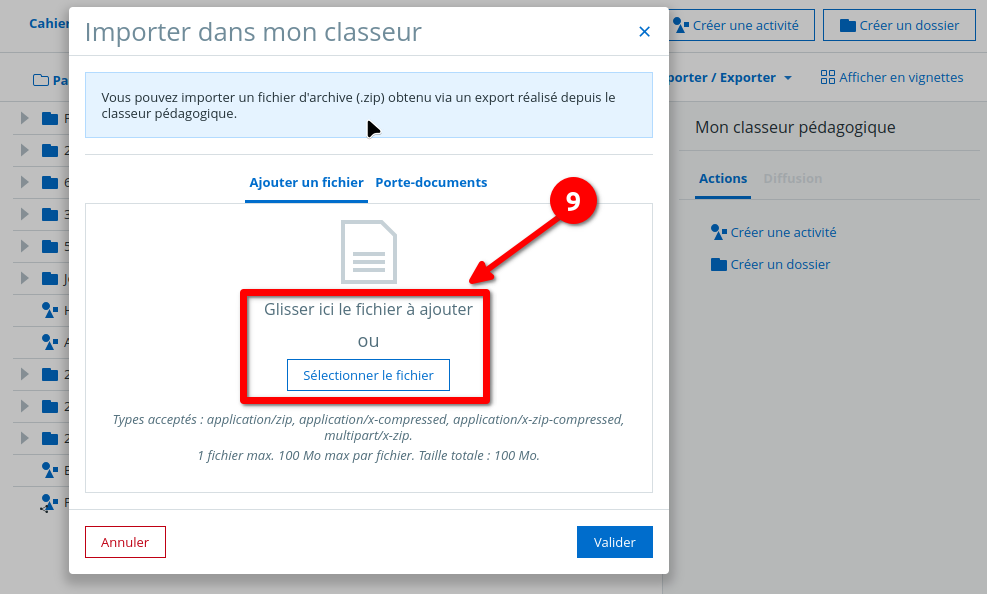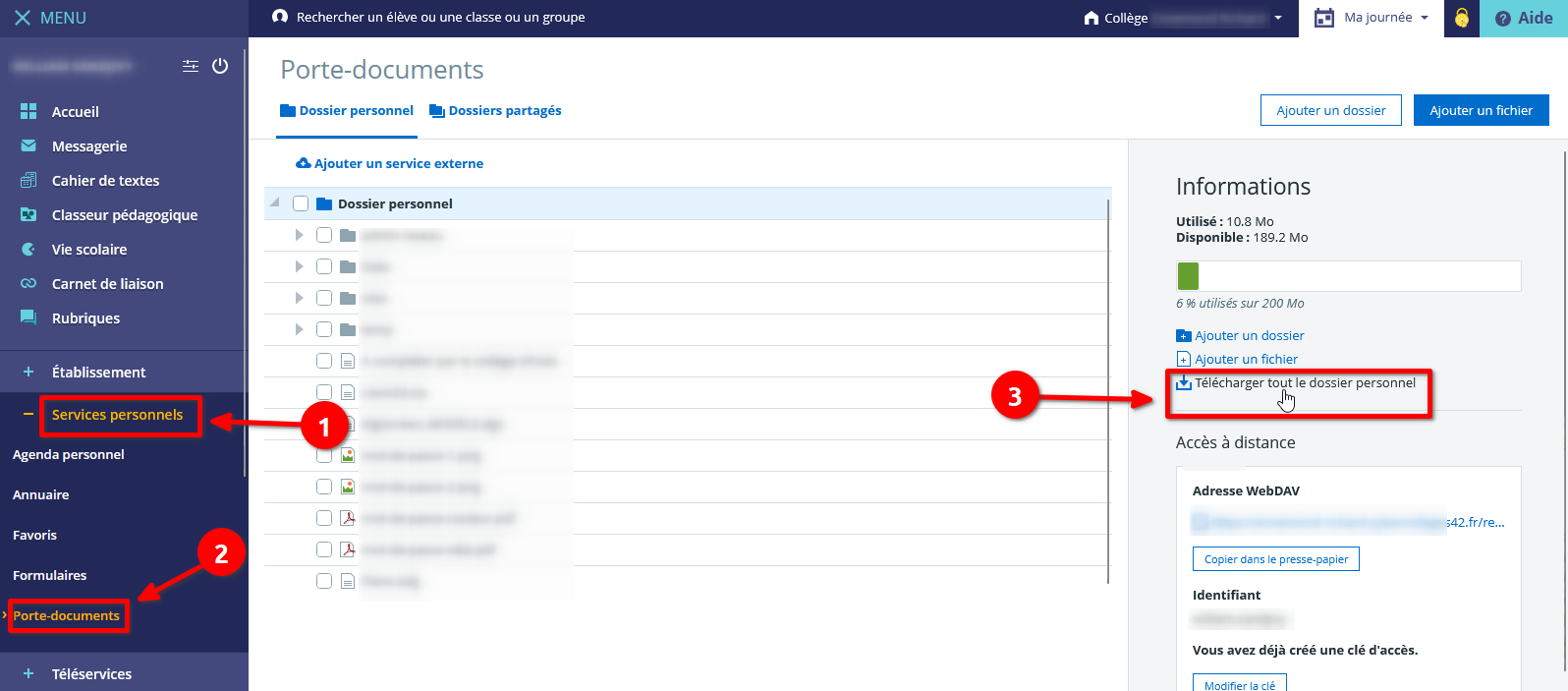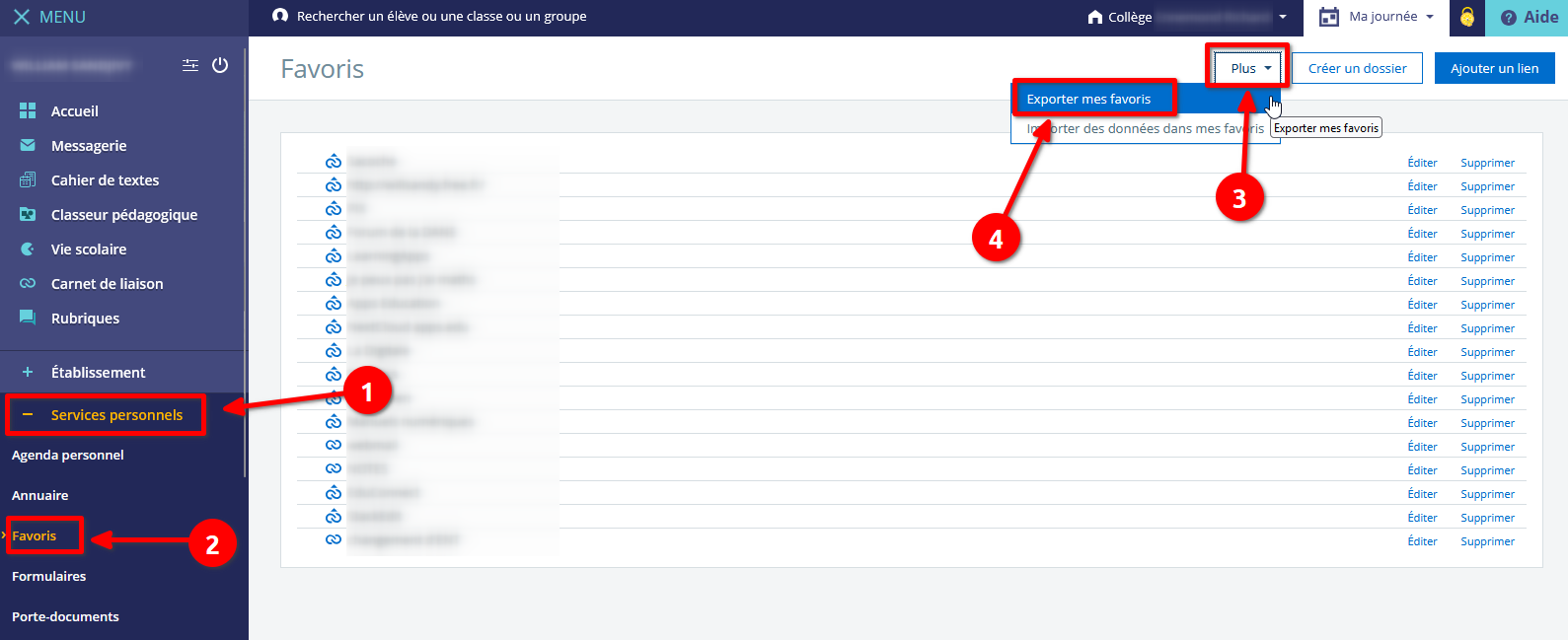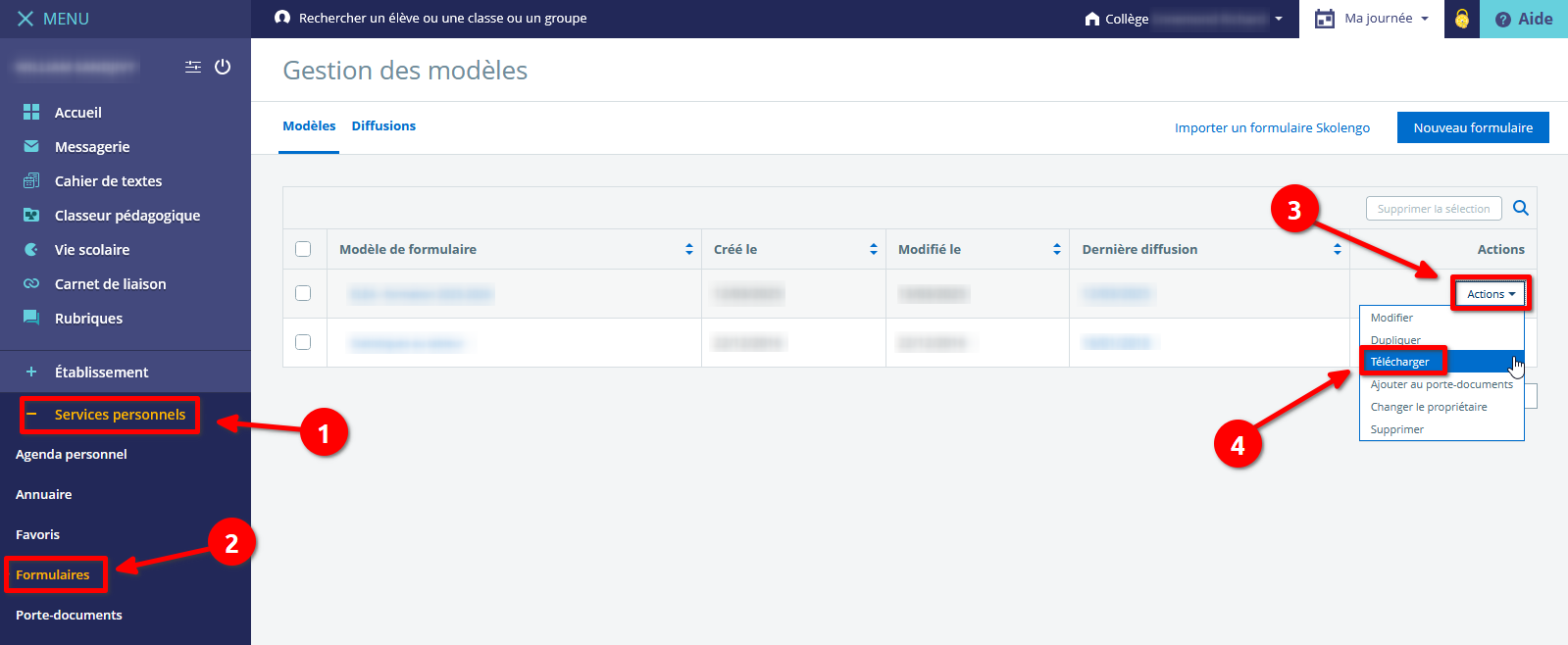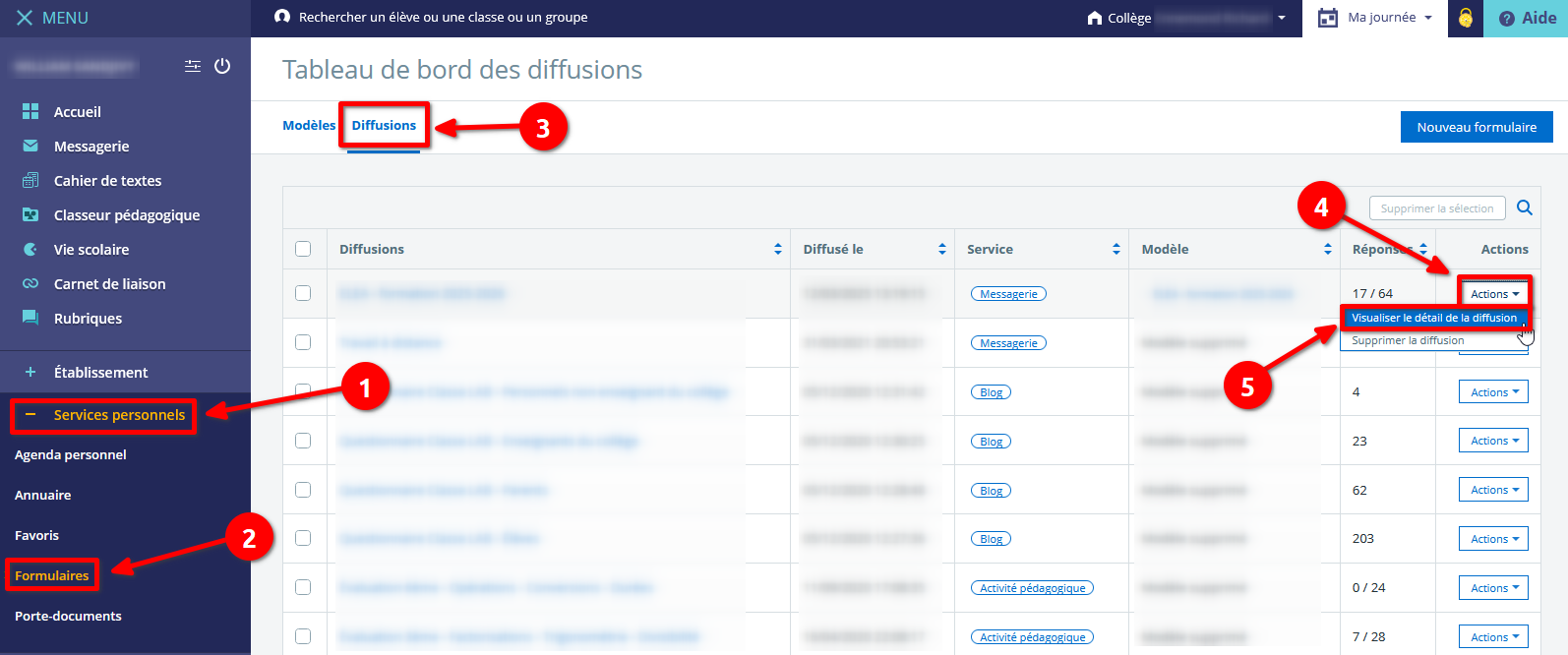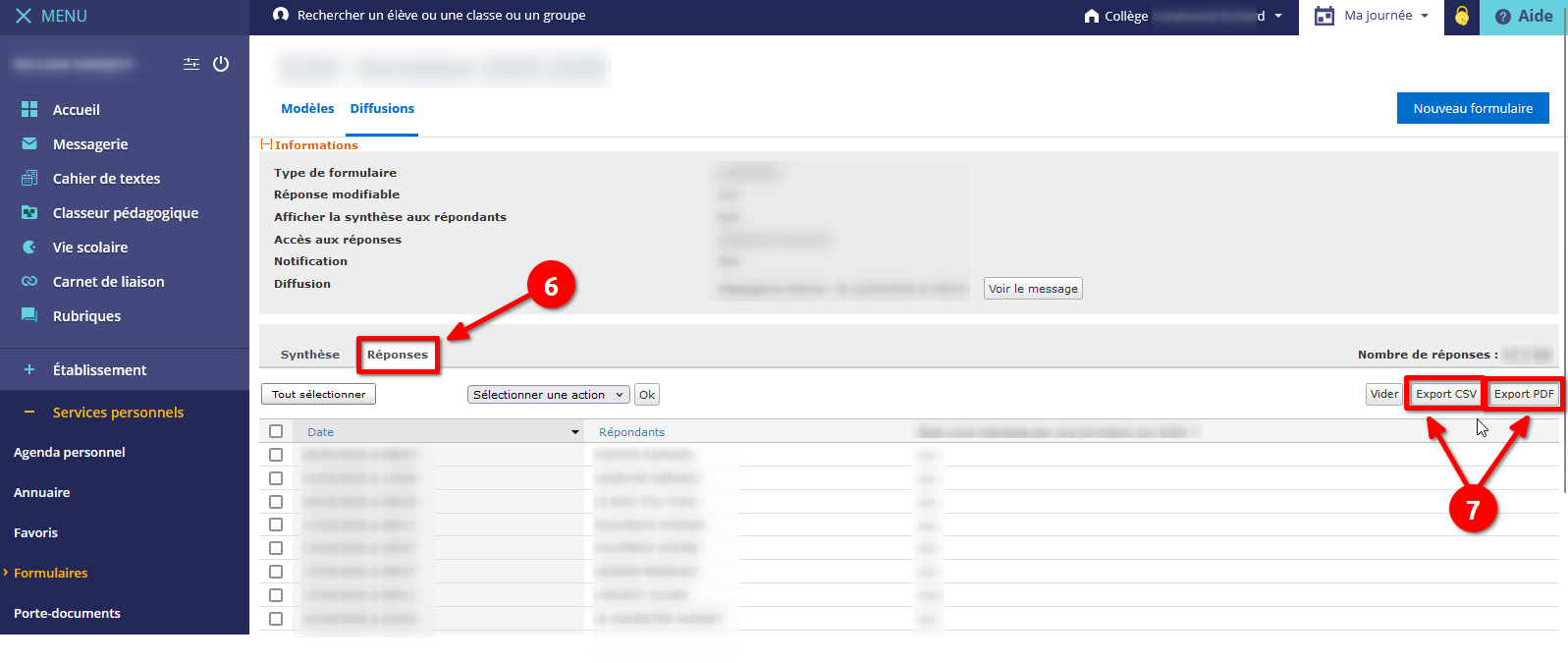Présentation
À la rentrée de septembre 2025, l’ENT "Cybercolleges42" disparaît et est remplacé par le nouvel ENT "maclasse42", afin d’uniformiser le fonctionnement des ENT dans l’académie de Lyon.
Les fonctionnalités restent les mêmes. Seules les couleurs de l’interface changent.
Toutes les informations concernant ce changement sont disponibles dans les documents joints en bas de page extraits des articles Cybercolleges édités par le Conseil Départemental de la Loire.
- article Cybercolleges pour enseignants et non enseignants
- article Cybercolleges pour élèves et parents
Dates à retenir
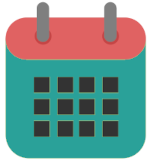
– du 27/07/2025 au 06/08/2025
Fermeture provisoire de Cybercolleges42 pour basculement des données dans le nouvel ENT maclasse42
– 25/08/2025
Ouverture du nouvel ENT maclasse42 pour les personnels
– 01/09/2025
Ouverture du nouvel ENT pour élèves et parents
– 31/10/2025
Fermeture définitive de Cybercolleges42
Sauvegarde des données
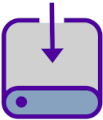
La plupart des données de Cybercolleges42 seront basculées dans le nouvel ENT.
Cependant, il vous restera des manipulations à faire individuellement, afin de conserver certaines données (notamment le Classeur Pédagogique, le Porte-Documents, les Favoris, les Formulaires).
Vous avez jusqu’au 31/10/2025 pour faire ces sauvegardes.
Ce qui est automatiquement sauvegardé
Les Rubriques : Les arcticles de blog, les dossiers partagés, les données de forum.
Tout cela est conservé et automatiquement basculé dans le nouvel ENT.
Il restera cependant à re-paramétrer les droits d’accès spécifiques pour les élèves.
Ce qui ne l’est pas
Le Classeur pédagogique, le Porte-documents, les Favoris, les Formulaires, les Agendas, la Messagerie, les Pads ne sont pas conservés.
Pour ne pas perdre vos données et pour basculer certaines dans le nouvel ENT, vous pouvez vous référer aux documents joints en bas de page ou suivre l’aide à la migration qui suit.
Aide à la migration
Afin de ne rien oublier concernant la migration, vous pouvez suivre notre check-list, en regardant la partie qui vous concerne.
Tutoriels de sauvegarde / restauration
Retrouvez ci-dessous des tutoriels pour sauvegarder certaines données qui ne seront pas automatiquement migrées dans le nouvel ENT.
– adresse de la plateforme générique : https://www.ent42.kdecole.fr/
– adresse de la plateforme de votre collège : https://xxxx.ent42.kdecole.fr/ (xxxx à remplacer par le début de l’url de votre ENT. Exemple : https://ennemond-richard.ent42.kdecole.fr/)
Questions supplémentaires / F.A.Q.
Vous pouvez poser ici des questions supplémentaires, au cas où les documents joints et les tutoriels ne suffiraient pas.
Nous essayerons de vous répondre par e-mail.
Vos réponses viendront alimenter une F.A.Q. (Frequently Asked Questions).
Permanence d’aide en visio
Afin de vous aider à effectuer ces migrations, vous pourrez poser vos questions et faire des manipulations avec notre aide lors des permanences suivantes en visio :
– jeudi 4 septembre de 13h00 à 14h00
– jeudi 4 septembre de 17h00 à 18h00
– jeudi 11 septembre de 13h00 à 14h00
– mardi 16 septembre de 13h00 à 14h00
– mardi 23 septembre de 13h00 à 14h00
– jeudi 25 septembre de 16h00 à 17h00
– mardi 30 septembre de 16h00 à 17h00
– jeudi 2 octobre de 13h00 à 14h00
lien de visio : https://edurl.fr/visio-drane-sandjivy